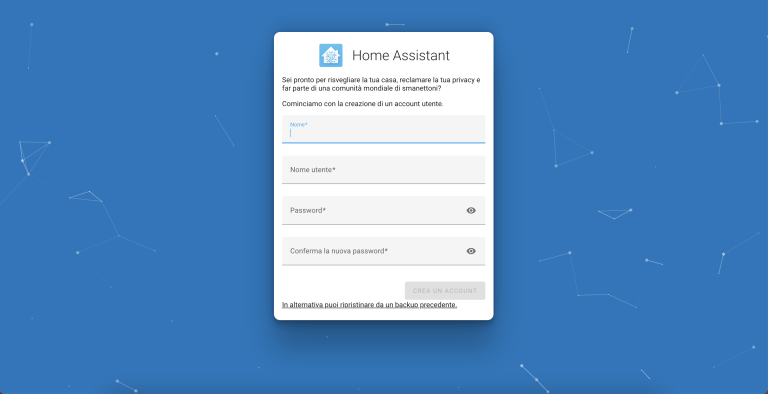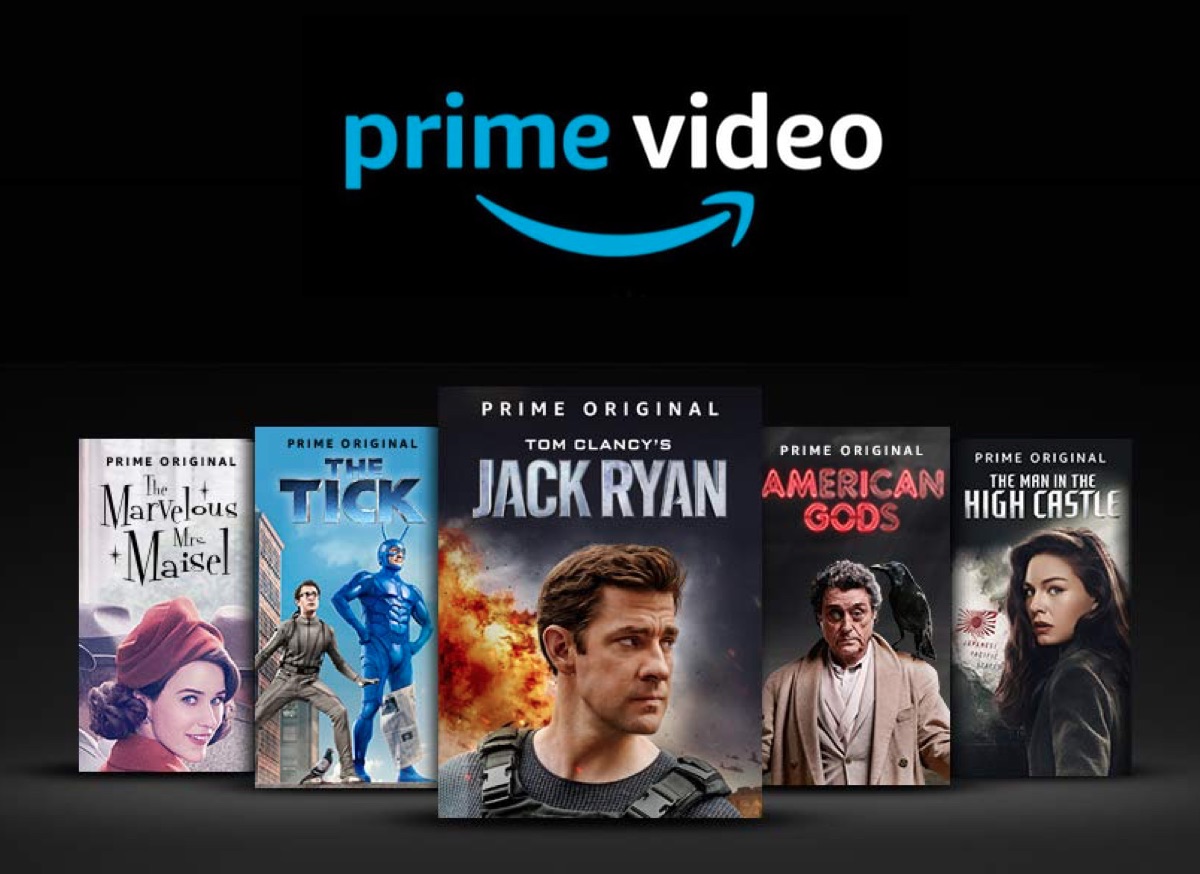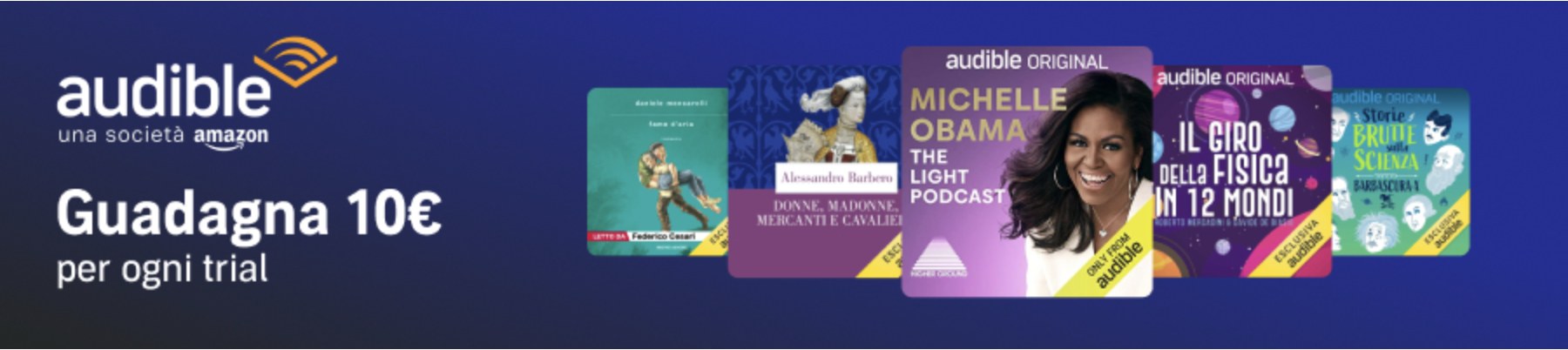In questa guida vediamo come installare su un qualsiasi dispositivo compatibile Debian e avere anche tutti i benefici dei HA OS, ovvero si installa la versione Supervised che ha tutti i servi per addons, backup, integrazioni , ecc..
Per prima cosa sul dispositivo (PC, Mini PC, Raspberry, ecc..) installare Debian (anche all’ultima versione) con la sua procedura guida, io ho installato Debian 11 senza desktop e potete anche usare una macchina virtuale per testare la cosa.
Dopo avere installato Debian passiamo all’installazione di sudo (che debian non ha e permette di usare i permessi di root e alcuni comandi):
su –
apt-get install sudo
exit
Subito dopo aggiorniamo il sistema:
sudo apt-get upgrade
Adesso installiamo tutte le librerie apposite:
Dobbiamo installare Docker (che è un programma per conteiner):
Per far funzionare al meglio Home Assistant Supervised bisogna avere l’agent dell’OS di HA (HA OS), scarichiamolo e poi installiamolo:
Scarichiamo e installiamo il pacchetto deb di Home Assistant Supervised:
A questo punto andiamo alla pagina di Home Assistant tramite http://IPMacchina:8123 e se tutto va bene dovrebbe dare un messaggio di attesa di 20 minuti per la preparazione di Home Assistant e tutti i suoi derivati.
Una volta pronto facciamo la prima configurazione come da screen creando l’utente:
Dopo aver creato l’utente bisogna dare tutte le informazioni della casa, nome casa/posizione/altitudine/lingua/unità di misura/valuta
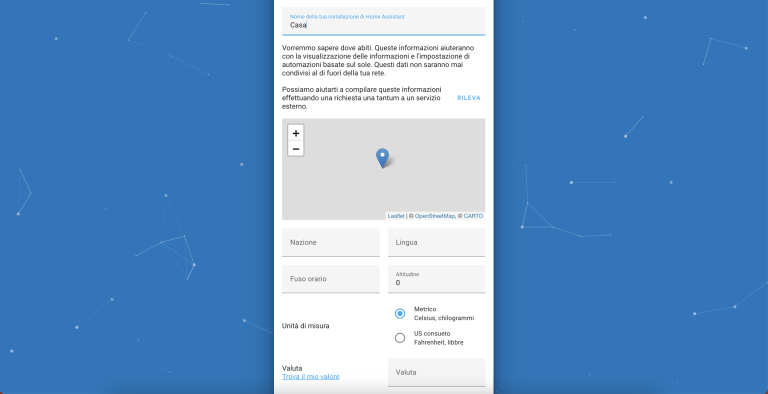
Dopo la configurazione si arriva alla dashboard provvisoria di Home Assistant e ancora tutto da configurare.
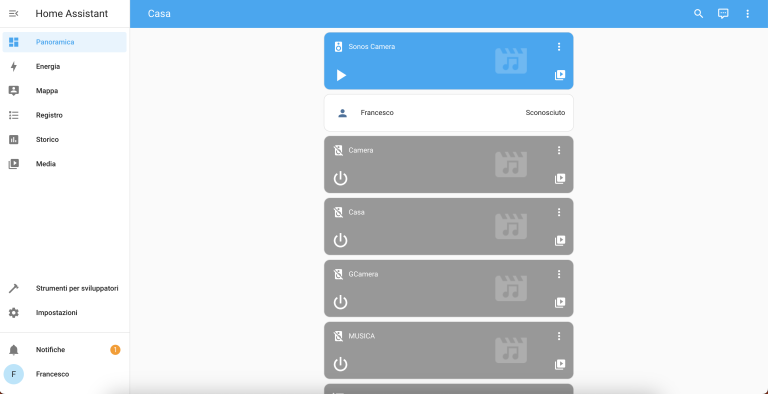
Nelle Prossime guide vi mostrerò quali sono i servizi e gli addon principali da installare su Home Assistant per fruire di un’esperienza completa del sistema e poi una guida che si può seguire anche si ha Home Assistant già installata da tempo per l’ottimizzazione del sistema per non sovraccaricarlo.
Home Assistant è personalizzabile quanto si vuole e renderlo adatto alla propria casa e alla propria persona/famiglia/inquilini di una casa che lo usano per automatizzare la propria casa rendendola una smart home o una casa domotica.
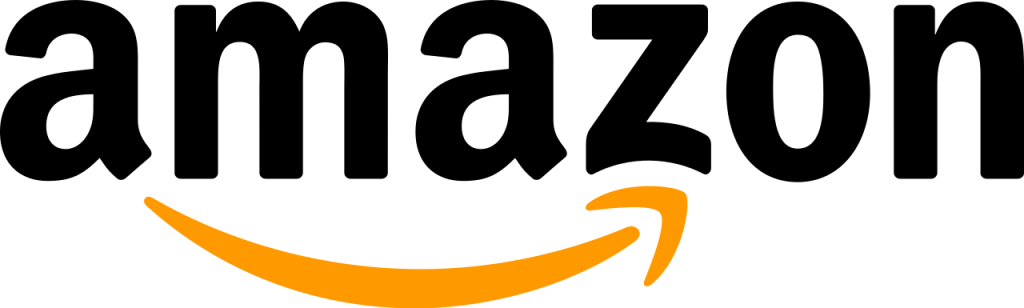
Acquistate con il mio link Amazon:
https://amzn.to/2UTiFzL